Изменение скорости воспроизведения
Изменение скорости воспроизведения клипа может оказаться уместным в самых разных случаях. Например, вы хотите подольше показать радостное лицо ребенка или же в замедленном режиме воспроизвести замах клюшкой для гольфа, чтобы подчеркнуть, как плохо вы в него играете. Скорость воспроизведения можно изменить двумя способами. Во-первых, посредством ползунка скорости можно указать любую скорость относительно обычной – от одной десятой до пятикратной. Во-вторых, можно изменить скорость по каза клипа на Линии времени.
Кроме того, Studio содержит так называемый режим стробоскопа, при котором один и тот же кадр воспроизводится неоднократно, но без раздражающих вспышек. Этот режим можно использовать либо вместе с изменением скорости воспроизведения, либо как отдельный эффект.
Изменение скорости воспроизведения при помощи ползунка
Выделите видеофрагмент в Окне Фильма и щелкните по кнопке панели Видеоинструменты в левом верхнем углу Окна Фильма (рис. 9.1). Откроется панель Видеоинструменты.
Щелкните по кнопке, на которой изображены часы с крыльями. Она самая нижняя в наборе кнопок. Откроется инструмент Изменить скорость видео (Vary Playback Speed) – рис. 9.16. В нашем примере первоначальная длительность клипа составляет 20 секунд.
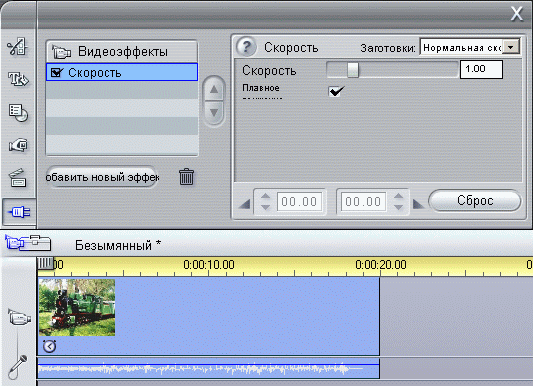
Рис. 9.16. Инструмент Изменить скорость воспроизведения показывает, что клип с движущимся паровозиком первоначально воспроизводится за 20 секунд
Выполните одно из следующих действий:
- для уменьшения скорости воспроизведения и создания эффекта замедленного действия сдвиньте ползунок скорости влево до нужного значения (рис. 9.17). При снижении скорости воспроизведения до 5/10 от оригинальной наш видеофрагмент будет воспроизводиться в течение 40 секунд;
- для увеличения скорости воспроизведения и создания эффекта ускоренной съемки сдвиньте ползунок скорости вправо до нужного значения (рис. 9.18). В нашем примере мы увеличили скорость воспроизведения в два раза, и длина фрагмента теперь составляет 10 секунд.
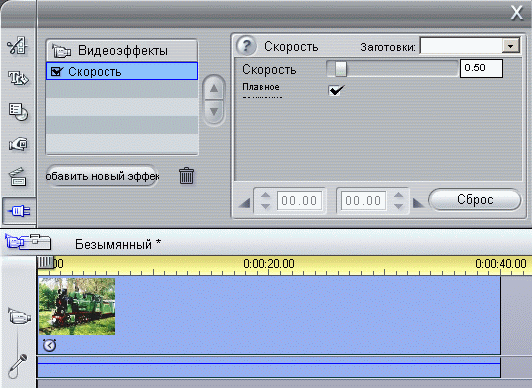
Рис. 9.17. Скорость уменьшена вдвое (5/1 Ox), и длительность клипа возросла до 40 секунд
Поставьте флажок Повысить плавность движений для создания дополнительных кадров, которые позволят сделать воспроизведение более плавным.
